Reklaam
Tõenäoliselt otsite veebist ja oma Macist kümneid kordi päevas, kuid kas teete seda nii tõhusalt?
Kasutades klaviatuuri otsetee või märksõna, pakub aina populaarsemaks muutuv Maci rakendus Alfred kiiret viisi veebist ja arvutist otsimiseks, kasutades palju võimsust. Näitame teile, kuidas kasutada Alfredit otsingumaestroks saamiseks.
Kasutage vaikimisi veebiotsinguid
Veebiotsingu funktsioon võimaldab Alfredilt veebiotsingute kiiret käivitamist. See pakub laia valikut vaikimisi veebiotsinguid, sealhulgas Facebook, Google, Twitter, Amazon, Wikipedia ja palju muud. Otsimise alustamiseks lisage otsingusõna märksõnaga.
Näiteks otsige Vikipeediast otsimiseks wiki otsingutermini juurde. Valmistage Youtube videote otsimiseks. Te ei pea neid märksõnu meeles pidama; kasutage neid regulaarselt ja Alfred soovitab neid automaatselt.
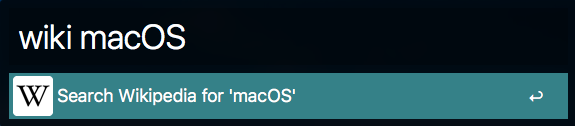
Vajutades Sisenema avab teie vaikimisi veebibrauseris uue otsingutulemitega lehe. Toetatud märksõnade ja konfiguratsiooni üksikasjade täieliku loendi kuvamiseks minge Eelistused> Funktsioonid ja klõpsake nuppu Veebiotsing parempoolsel paanil oleva loendi kuvamiseks.
Neid märksõnu saab täielikult kohandada. Topeltklõpsake märksõna ja tippige selle asendamiseks uus. Ehkki vaikeotsingut pole võimalik kustutada, saate selle keelata. Tühjendage lihtsalt ruut Lubatud kast.
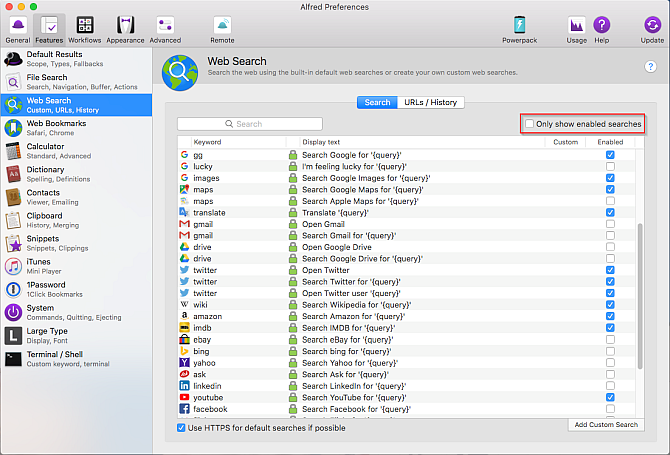
Kasutage kohandatud veebiotsinguid
Alfred võimaldab teil seadistada ka konkreetsete veebisaitide sisu otsingupäringuid. Need saidid pole vaikimisi veebiotsingu osa, seega peate need looma. Selleks peate kõigepealt välja selgitama selle saidi otsingu URL-i. Loome selgitamiseks MakeUseOfi kohandatud otsingu.
Minema Eelistused> Funktsioonid ja klõpsake nuppu Veebiotsing. Klõpsake nuppu Lisage kohandatud otsing nuppu, mis asub ekraani paremas alanurgas. Tehke otsing MakeUseOfis, seejärel kopeerige ja kleepige otsingu URL brauseri aadressiribalt saidile Otsige URL-i kast.

Asendage oma otsingutermin sõnaga {päring} (lokkis sulgudes). Märkige ruut Kodeerige sisend UTF8-na võimalus tagada, et kohandatud otsingud võtaksid vastu rahvusvahelisi tähemärke. Vaikimisi Kodeerige tühikud% 20-na peaks töötama, kuigi see kodeerimisvalik võib saitidel erineda. Mõni võib kasutada a pluss sümbol otsingumärkide vahel.
Sisestage a Pealkiri oma märksõna kuvatava teksti määramiseks; kuvatakse see Alfredi tulemuste lehel. Seadke märksõna mida soovite kasutada ka kohandatud otsingu jaoks. Tippige nüüd mis tahes tekst ja klõpsake nuppu Test nuppu, et kontrollida, kas teil on õige kohandatud otsingu URL.

Teine kohandatud otsingu näide
Võtame veel ühe näite. Kui olete tuttav parimad Google'i otsingutrikkid Parim Google'i otsinguvõrgustiku leht: näpunäited, operaatorid ja teadmiskäsudNeed spetsiaalsed Google'i otsingu näpunäited, operaatorid ja käsud aitavad teil otsingutulemusi kitsendada ja saada alati täpsed tulemused, mida otsite. Loe rohkem , teate arvatavasti faili tüüp: operaator konkreetset tüüpi failide otsimiseks. Avage Google ja otsige failitüüp: pdf [Teie päring].
Google teisendab selle otsingu pikaks ja segaseks URL-iks. Kui soovite kasutada mõnda muud saiti, peate võib-olla katsetama URL-iga, kuna iga veebisait on erinev.
Trikk on leida päringustruktuur pärast q = [teie päring] ja URL-i muster. Kleepige URL tekstiredaktorisse, nagu näiteks TextEdit, ja eemaldage kõik muud mittevajalikud UTM- ja analüüsikoodid.

Nüüd kleepige see puhas URL-i Otsige URL-i kast. Täitke kõik üksikasjad, sealhulgas pealkiri, kodeerima valikud ja märksõna nagu ülalpool kirjeldatud. Kasuta Test nuppu, et kontrollida loodud kohandatud otsingu URL-i.
Saate kohandatud otsingukasti lisada ka logo. See võimaldab teil tulemuse visuaalselt skannida suurema tõhususe saavutamiseks.

Kui olete kohandatud otsingu loonud, saate seda teistega jagada. Klõpsake nuppu Kopeeri URL jagamiseks nuppu, et kopeerida kohandatud otsing ja kleepida see suvalisse dokumenti. See sisaldab kõiki otsinguparameetreid, pealkirja ja märksõna. Teine kasutaja peab klõpsama unikaalsel URL-il, alustades alfred: // kohandatud otsingu importimiseks.
Veebilehed muutuvad ja arenevad, nii et töötavatel otsingutel on tulevikus probleeme. Selle lahendamiseks vaadake veebisaidi kohandatud otsingut ja järgige neid samme uuesti.
Veel kohandatud otsingu näiteid
Kui olete kohandatud otsingu üles seadnud, ei pea te konkreetsetel saitidel sisu otsimiseks aega raiskama. Sisestage lihtsalt märksõna, millele järgneb teie päring.
Siit leiate veel mõned populaarsete saitide otsingu URL-id. Täitke pealkiri ja märksõna väljadega, mida soovite.
-
Google Scholar: Lihtne viis uurimistööde, patentide ja tsitaatide otsimiseks.
- https://scholar.google.com/scholar? q = {päring}
-
PubMed: Koosneb enam kui 28 miljonist tsitaadist biomeditsiinilise kirjanduse, bioteadusajakirjade ja veebipõhiste raamatute kohta.
- https://www.ncbi.nlm.nih.gov/pubmed/?term={query}
-
Elsevier: Sisaldab suurt hulka ajakirju, raamatuid ja terviseteaduste, põhiteaduste jms patente.
- https://www.elsevier.com/en-us/search-results? päring = {päring}
-
StackOverflow: Osa Stack Exchange'i võrk, see on küsimuste ja vastuste sait 8 parimat pinuvahetuskogukonda abi saamiseksPole vahet, mida te küsite, pakuvad Stack Exchange'i veebisaidid suurepärast kohta vastuste saamiseks. Siin on mõned populaarsemad kogukonnad, kellega peaksite liituma. Loe rohkem programmeerijatele.
- https://stackoverflow.com/search? q = {päring}
-
Mozilla arendajate võrk: Veebitehnoloogiate õppeplatvorm.
- https://developer.mozilla.org/en-US/search? q = {päring}
-
Häkkerite uudised: Sotsiaaluudiste veebisait, mis keskendub infotehnoloogiale, programmeerimisele, infoteadusele, ettevõtlusele ja muule.
- https://hn.algolia.com/?query={query}
-
Reddit: Uudiste koondamise ja arutelu veebisait.
- https://www.reddit.com/search? q = {päring}
-
MacUpdate: Lihtsustab Maci jaoks rakenduste otsimist, ostmist ja installimist.
- https://www.macupdate.com/find/mac/{query}
-
Kaasaskantav vabavara: Veebisait, mis on täis Windowsi jaoks tasuta rakenduste kogu.
- https://www.portablefreeware.com/index.php? q = {päring}
Otsige sõnaraamatust
Alfred pakub juurdepääsu vaike macOS-sõnastik et aidata teil kiiresti sõna kirjutada või selle tähendust määratleda. Kasutage märksõnu määratlema või loitsu millele järgneb sõna proovimiseks. Trükkimise ajal hakkab Alfred sõna ära arvama. Vajutage Sisenema sõna avamiseks Sõnaraamat rakendus.

Alfredi sõnaraamatu muutmiseks minge lehele Eelistused> Funktsioonid ja klõpsake nuppu Sõnaraamat. Parempoolsel paanil valige uus keel Keel sektsiooni.
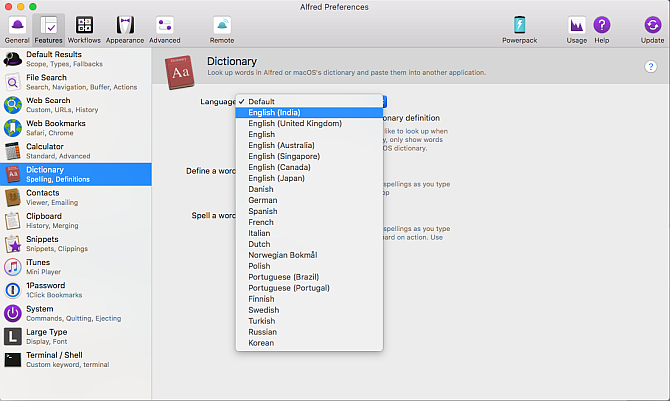
Tesaurus otsimiseks avage Tesaurus vahekaardil Sõnaraamat rakendus. määratlema võtab märksõna teid seejärel kasutatavate sünonüümide ja antonüümide loendisse. Teise võimalusena saate seadistada kohandatud otsingu Thesaurus.com. Määrake otsingu URL-iks https://www.thesaurus.com/browse/{query}.
Tehke Alfredi töövoogudega rohkem
Alfredi kõige põhilisemal kujul on rohkem otsinguvõimalused kui Spotlight Otsige tõhusamalt Mac OS X-is meie parimate Spotlighti näpunäidete abilSpotlight on aastaid olnud Mac'i tapja funktsioon, Cupertino koolitas Redmondi regulaarselt lauaarvuti otsingu alal. Siin on mõned näpunäited, mis aitavad teil oma Macist rohkem leida. Loe rohkem . See võimaldab teil teha põhilisi veebiotsinguid erinevate otsingumootoritega. Samuti saate seadistada märksõnu regulaarselt kasutatavatelt veebisaitidelt sisu otsimiseks.
Kuid koos Powerpacki lisandmoodul saadaval 25 dollari eest, saate Alfredit laiendada mitmel viisil. Üks võimsamaid on töövood. Võrreldes veebiotsinguga integreeruvad need teie lemmik Maci rakenduste ja veebiteenustega ning kuvavad tulemusi elektrooniliselt.
Siin on mõned parimad.
See võimaldab teil otsida filmi või telesaadet ning kuvada filmide hinnanguid ja skoori sidusalt.
Selle töövoo kasutamiseks tippige Film, siis filmi pealkiri. Vajutage Sisenema selle filmi kohta teavet saada. Tippige samal viisil TV, siis telesaate pealkiri.
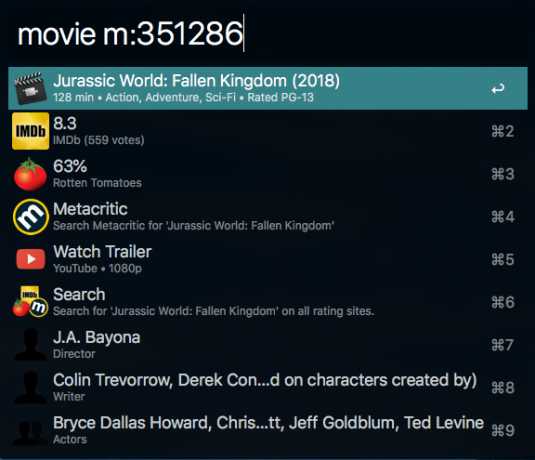
Selle töövoo abil saate otsida GitHubi kaudu. Enne selle kasutamist peate siiski sisse logima. Tüüp gh> sisselogimine oma konto autentimiseks. Seejärel saate GitHubi otsimiseks kasutada erinevaid käske.
Sellel on käsud konkreetsetele hoidlatele, kasutajatele, teie GitHubi kontole ja spetsiaalsed töövoo käsud.
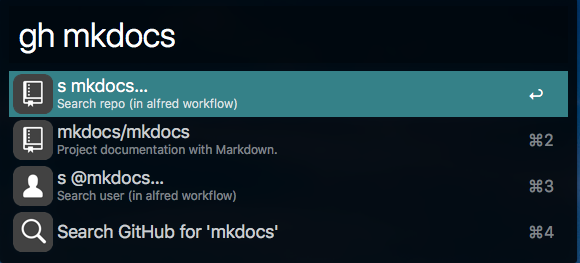
See töövoog vastab oma nimele. Tüüp võrk millele järgneb eesliide otsingu ulatuse tähistamiseks, palju nagu DuckDuckGo Bangs 25 lahedat DuckDuckGo paugu, mis muudavad Google'i otsingu aeglaseksDuckDuckGo paugufunktsioon on üks selle aega säästvamaid ja käepärasemaid trikke. Siin on 25 kasulikku DuckDuckGo paugu, et alustada tööd! Loe rohkem .
Näiteks kui kirjutate veebi r: see otsib kõiki alamrediite. Vahepeal veebi t: otsib Google Translate'is. Nende laiendamise kohta leiate üksikasju allalaadimislehelt.

See töövoog võimaldab teil tõhusalt hallata Homebrew ja Cask pakendid Kuidas installida Mac-rakendusi terminali abil HomebrewKas teadsite, et saate terminali installida Maci tarkvara? Siit saate teada, kuidas kasutada Homebrewi Mac-rakenduste hõlpsaks installimiseks. Loe rohkem ilma terminali kasutamata. See toetab käske nagu arst, info, installima, nimekiri, desinstalli, otsing, ja veel.
Tüüp pruulima või kasti ja valige käsk, mille soovite käivitada. Pakette saate näha ja installida otse Alfredilt.

Alfred paneb võimsad Maci otsingud teie kätte
Alfred on steroidide otsinguriba Spotlight. Pisut tööd tehes saate tasuta versiooni laiendada, et otsida oma lemmikveebisaitidelt. Ja otsingumasinad saavad palju kasutada seda, mida Powerpacki lisandmoodul avab.
Kui olete Alfredi kasutama hakanud, saate veebist otsides kokku hoida nii aega kui ka vaeva. Nii nagu see, kuidas Alfred suudab Spotlighti asendada, vaadake ka teisi Maci rakendused saate asendada võimsate alternatiividega 9 Vaike Mac-rakendused, mida saate asendada võimsate alternatiividegaKas olete puuduvatest funktsioonidest pettunud? Meil on mõned alternatiivid, mida võiksite proovida. Loe rohkem .
Rahul on MakeUseOfi personalikirjutaja. Tal on magistrikraad optomeetrias Bharati Vidyapeeth College'is, Pune. Mul on õpetamiskogemus 2 aastat. Olen enne siia astumist rohkem kui 4 aastat töötanud koos teiste veebiväljaannetega. Mulle meeldib kirjutada tehnoloogiast lugejatele, kes ei saa sellest hästi aru. Võite mind jälgida Twitteris.
